CCleaner 설치와 설정 방법
안녕하세요 스쿠비 두입니다, 오늘은 유명 PC 최적화 소프트웨어인 CCleaner와 설치와 설정 방법에 대해 알아보겠습니다.
CCleaner (C클리너)가 무엇인가요?
먼저 설치와 설정 방법에 대해 알아보기 전 간단하게 CCleaner에 대해 설명해드리겠습니다.
CCleaner는 Piriform이라는 회사에서 만든 최적화 소프트웨어입니다.
Piriform는 Recuva(리커바)라는 유명 파일 복구 소프트웨어를 만든 회사로 유명합니다.
CCleaner 설치와 설정 방법
CCleaner는 공식 홈페이지와 호스팅 사이트에서 다운로드할 수 있습니다.
저는 공식 홈페이지에서 다운로드하는 것을 추천합니다.
www.ccleaner.com/ccleaner/download/standard (공식 홈페이지 링크)
다운로드하면 이런 설치 창이 뜹니다.

사용자 지정을 클릭해주세요.

사진과 다르게 모든 설치 옵션에 체크가 되어있을 것입니다. 지능형 쿠키 탐색 사용만 체크를 제거하고 원하는 데로 설정합니다.
여기서 더보기를 누르면 설치경로를 설정할 수 있습니다.
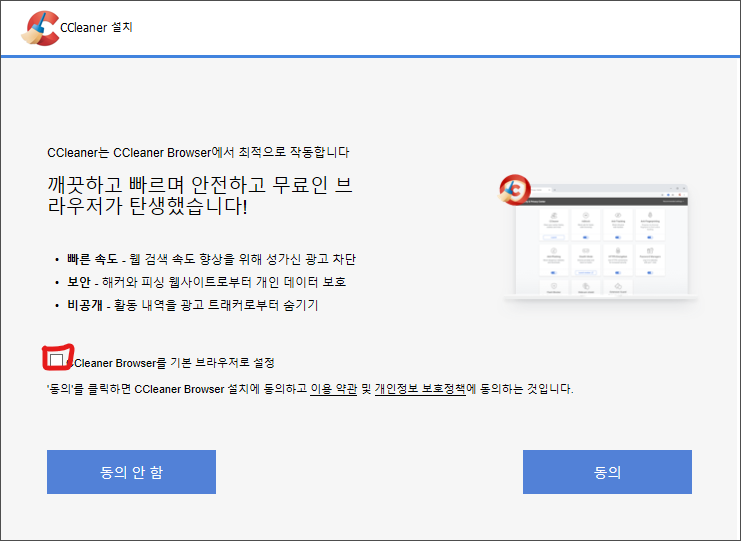
CCleaner Browser 설치에 대한 창이 뜨는데,
"CCleaner Browser를 기본 브라우저로 설정" 옵션을 해제하고 동의 안 함을 클릭하세요.
설정을 할 준비가 끝났군요 이제 CCleaner를 실행합니다.

실행하면 맞춤형 정리를 할 수 있는 창이 뜹니다. 저는 위 사진에 보이는 대로 설정하는 것을 추천드립니다.
그 외 인터넷 브라우저에 관한 설정과 애플리케이션은 기본 설정으로 두거나 모두 해제하셔도 괜찮습니다.
(만약 브라우저 캐시, 쿠키 삭제를 CCleaner로 하고 싶다면 체크하세요)

다음은 레지스트리 클리너 설정입니다. 보통 프로그램을 완전히 삭제하려면 컴퓨터를 재시작해야 하는데,
재시작을 하지 않고 맞춤형 정리 후 레지스트리 클리너로 문제 검색을 한 뒤 수정하면 됩니다.
하지만 이것은 윈도우즈 10에서는 권장하지 않습니다, 왜냐면 마이크로소프트는 레지스트리 직접 수정을 권장하지 않기 때문입니다.
그래도 저는 레지스트리 클리너를 쓰면서 문제가 생긴 적이 한 번도 없기 때문에 사용해도 될 듯합니다.

시작프로그램에서는 시작프로그램과 예약된 작업을 삭제할 수 있습니다.
여기서는 CCleaner를 실행하면 생기는 시작 프로그램과 예약된 작업(CCleanerSkipUAC)을 삭제해줍니다.
다만 실행할 때마다 CCleanerSkipUAC는 매번 생성되는 것 같으니 매번 삭제합니다. (구버전은 이런 문제가 없는 것 같습니다.)

설정에서는 보안 삭제를 설정할 수 있습니다. 보안 삭제는 삭제된 파일과 캐시를 복구할 수 없게 만드는 것입니다.
저는 SSD를 사용하기 때문에 일반 파일 삭제를 사용하지만 필요하신 분은 보안 파일 삭제를 사용하세요.
데이터 보안 삭제에 대한 글을 조만만 게시하겠습니다.

다음은 개인정보 보호입니다. 모든 옵션을 다 해제해주세요.
개발자 입장에서는 필요하겠지만 사용자 입장에서 사용 데이터를 공유할 필요가 없습니다.
이 글이 도움이 되셨다면 공감과 댓글을 남겨주세요.